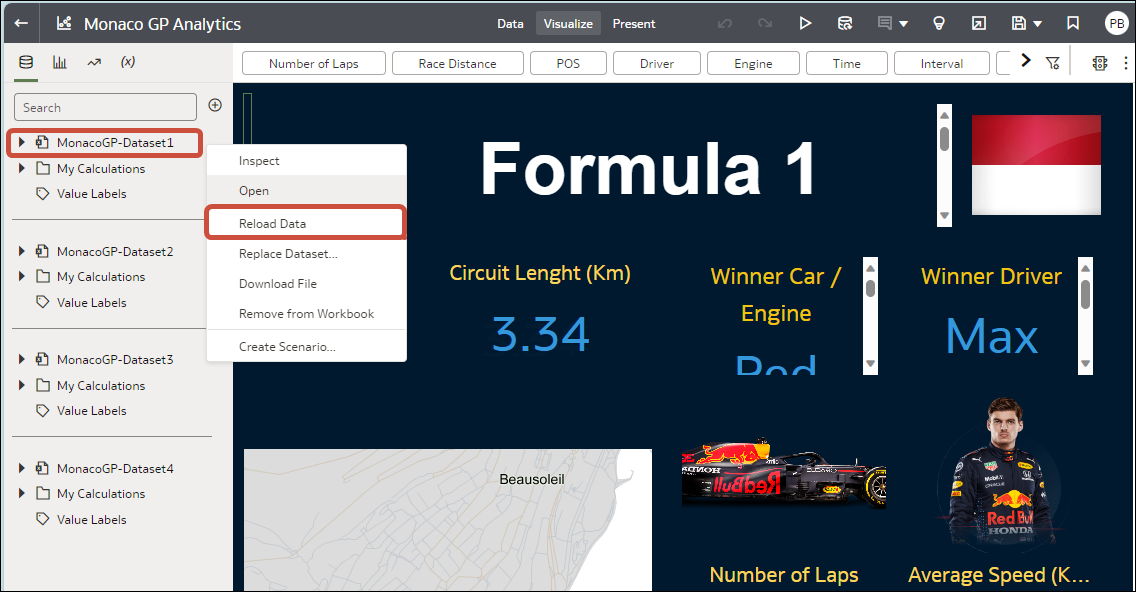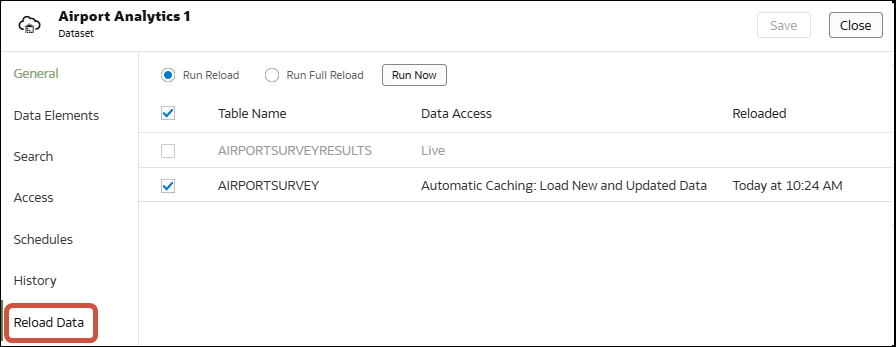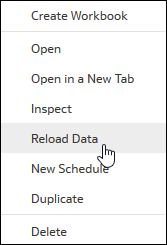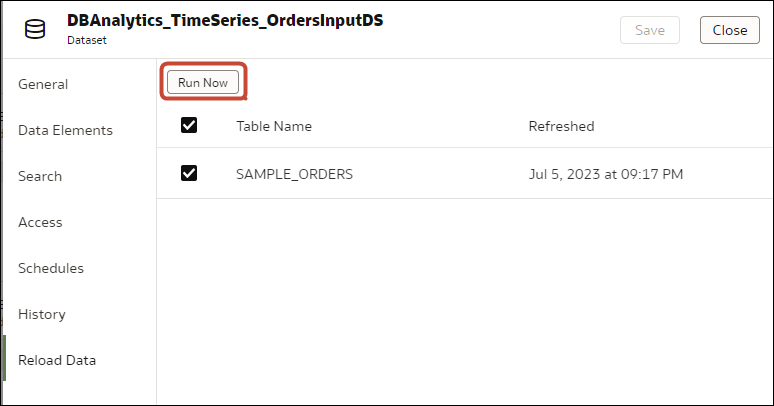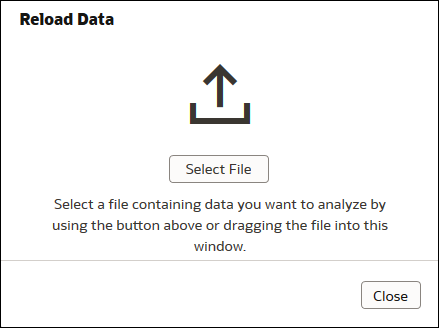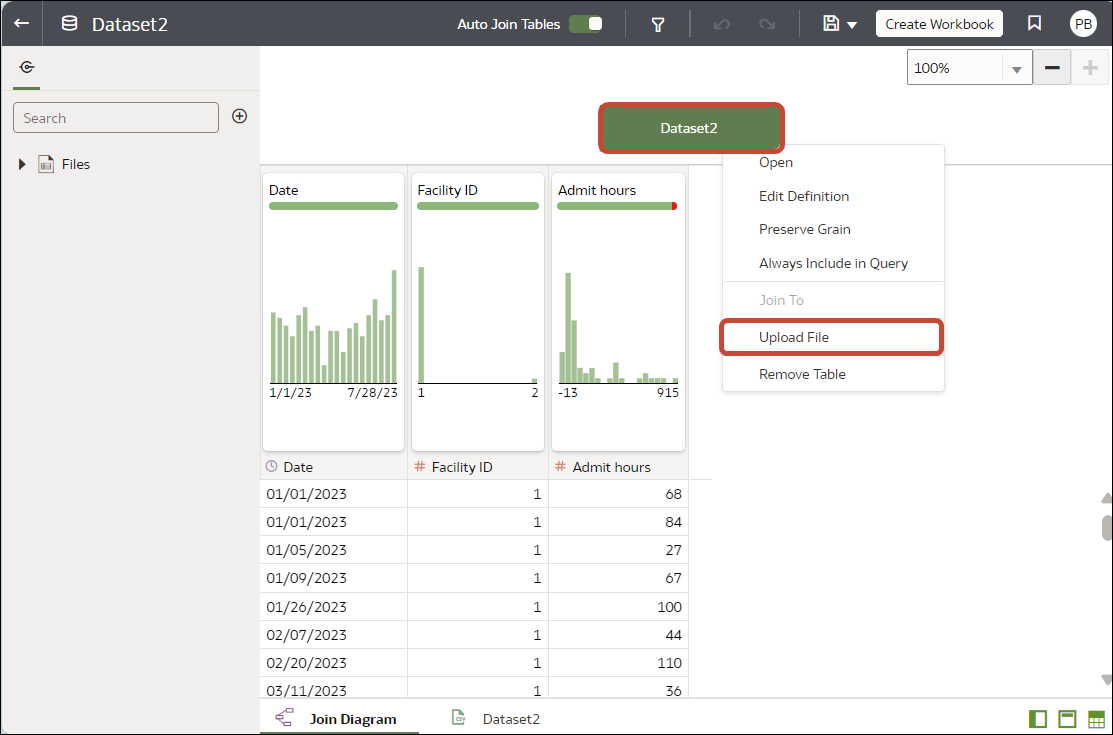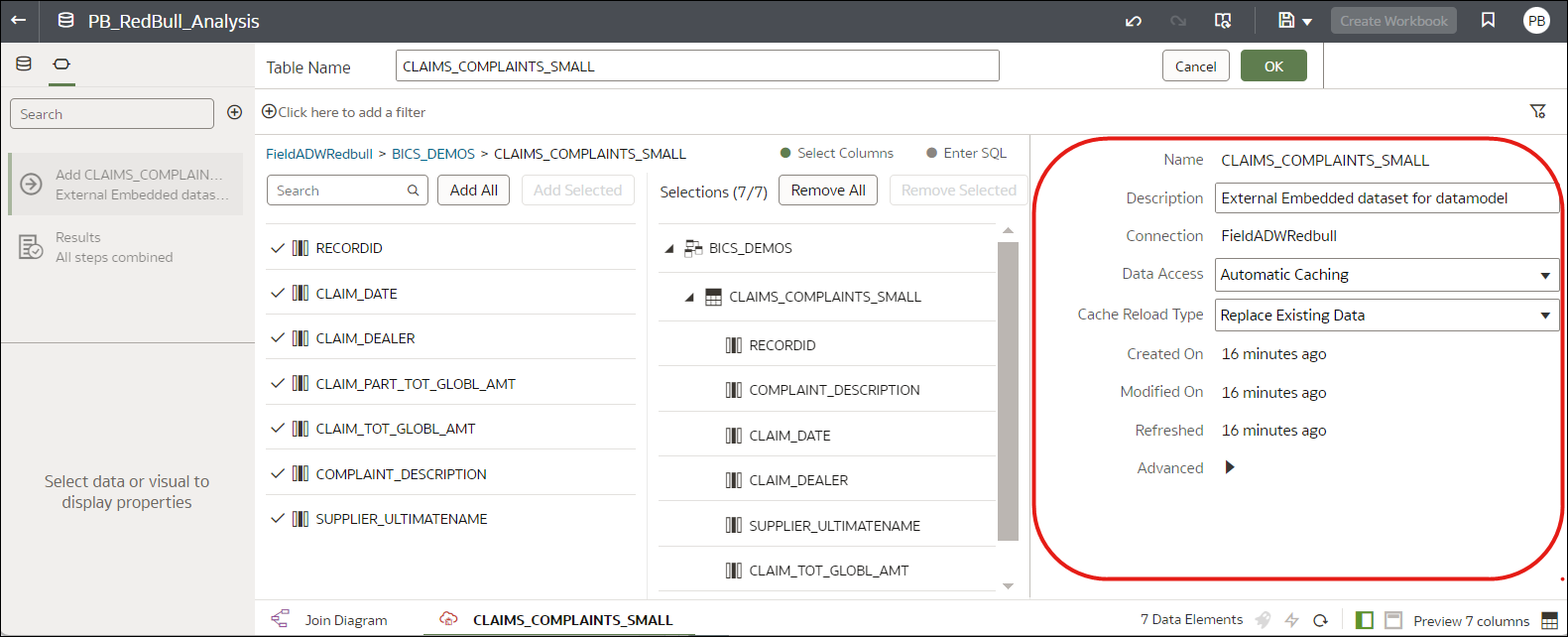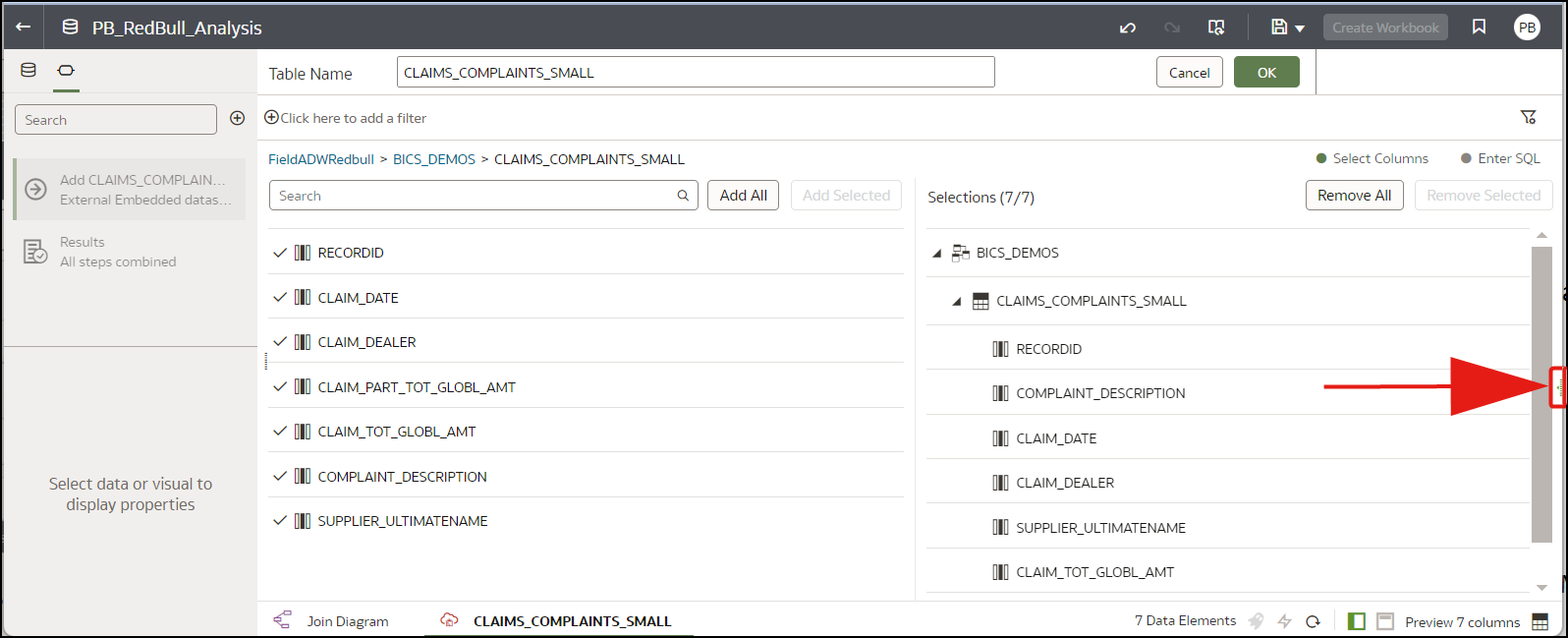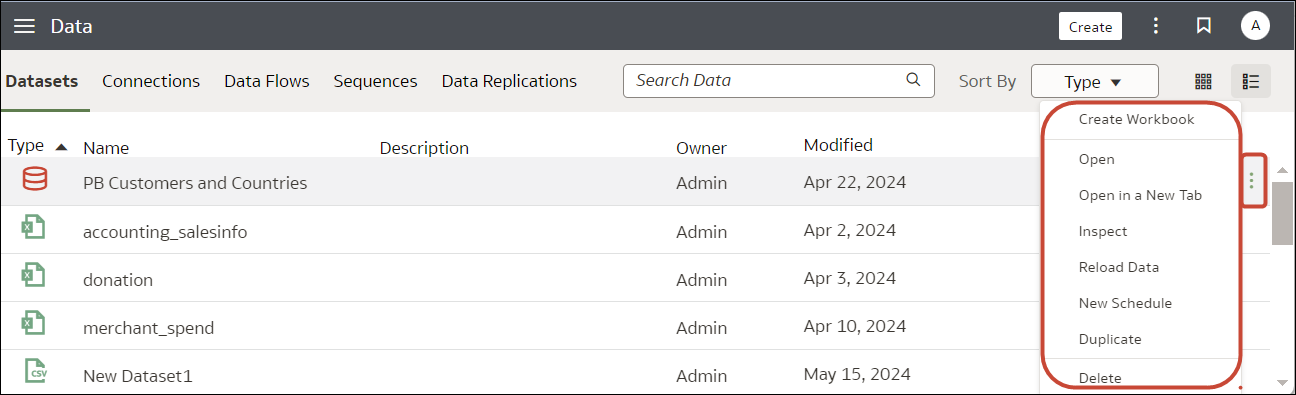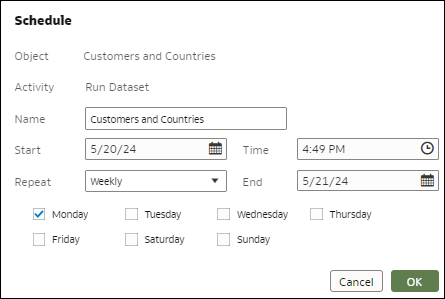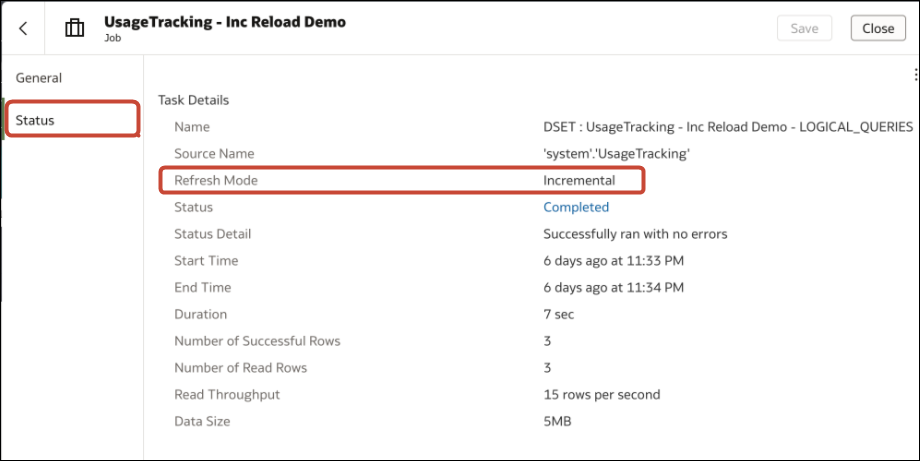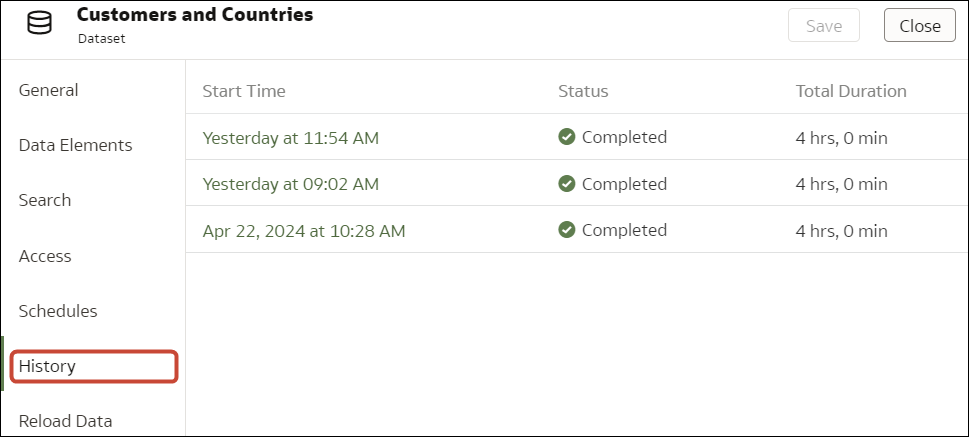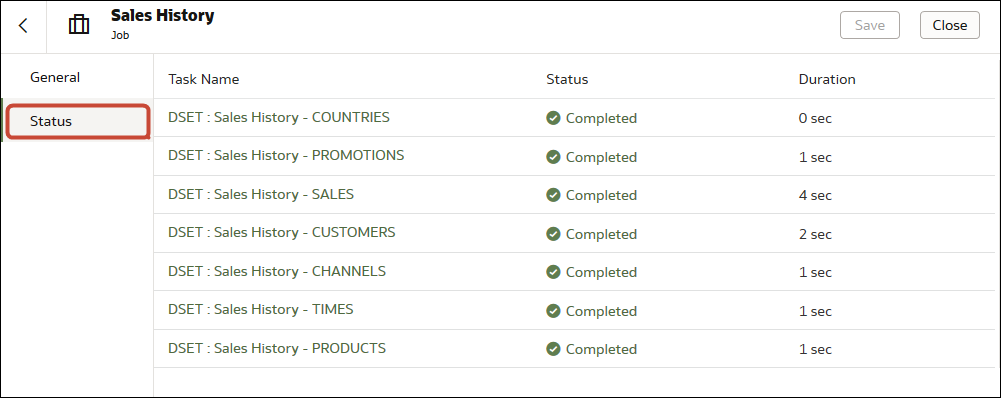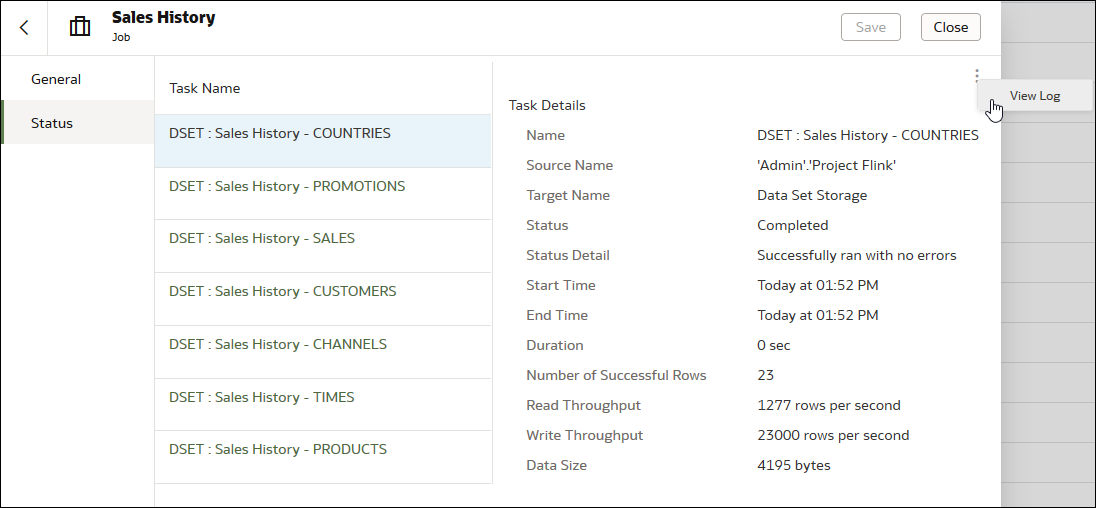Veri Kümesinin Verilerini Yeniden Yükleme
Güncellendiğinde veri kümesi verilerini yeniden yükleyerek analitik içeriğinizi güncel tutun.
Veri Kümesinin Verilerini Yeniden Yükleme Hakkında
Bir veri kümesindeki verileri güncel tutmak için yeniden yükleyebilirsiniz.
Verilerin yeniden yüklenmesi, çalışma kitabı ve görselleştirmelerin güncel verileri içermesini sağlar. Veri kümesinin yeniden yüklenmesi tamamlandıktan ve siz çalışma kitaplarını yeniledikten sonra çalışma kitabı ve görselleştirmelerde en güncel veriler görüntülenir. Çalışma Kitabı Verilerini Yenileme konusuna bakın.
Bir veri kümesini yeniden yükleme yönteminiz, verilerin kaynağına bağlıdır.
| Veri Kümesi Kaynağı Tipi | Verileri Yükleme Yönteminiz |
|---|---|
| Artımlı yüklemeyi destekleyen veritabanlarından alınan veriler |
Veri kümesi kullandığı veri kaynağı destekliyorsa, veri kümesi verilerini artımlı olarak yeniden yükleyebilirsiniz. Artımlı yükleme sadece yeni veya güncellenmiş verileri yükler. Veri Kümesinin Verilerini Artımlı Olarak Yeniden Yükleme konusuna bakın. |
| Harici bağlantılardaki veriler | Bir veri kümesinin verilerini harici bağlantı ile yeniden yüklediğinizde, veri kümesinin SQL komutu yeniden çalıştırılır ve Veri Erişimi alanının Otomatik Önbelleğe Alma olarak ayarlandığı tabloların güncel verileri önbelleğe yüklenir.
Veri kümenizde Veri Erişimi alanının Otomatik Önbelleğe Almaolarak ayarlandığı bir veya daha fazla tablo varsa tabloları veri kümesine yeniden yüklemek için Veri sayfasını kullanabilirsiniz. Ayrıca, veri kümenizin tablolarını saatte bir yeniden yüklemek için bir çizelge de oluşturabilirsiniz. Bkz. Veri Kümesi Yeniden Yüklemesi Çizelgeleme |
| Excel, CSV veya TXT Dosyasından Alınan Veriler | Bir Microsoft Excel dosyasını (XLSX veya XLS) yeniden yüklediğinizde, yeni elektronik tablo dosyasının esas dosyayla aynı ada sahip bir sayfa içermesi gerekir. Ve sayfanın veri kümesinde olan aynı sütunları içermesi gerekir. Yüklediğiniz dosyada eksik sütunlar varsa veri yeniden yükleme başarısız olur.
Bir CSV veya TXT dosyasını yeniden yüklediğinizde veri kümesindeki sütunların aynısını içermesi gerekir. Yüklediğiniz dosyada sütunlar eksikse yeniden yükleme başarısız olur. Kaynağı olarak bir dosya kullanan bir veri kümesini yeniden yüklemek için Veri 'yi kullanın. |
| Oracle Fusion Buutu İş Uygulamaları Grubu'ndan Alınan Veriler |
Fusion İş Uygulamaları Grubu veri kaynakları için verileri ve meta verileri yeniden yükleyebilirsiniz. Fusion İş Uygulamaları Grubu veri kaynağı mantıksal SQL kullanıyorsa verileri yeniden yüklemek veri kümesinin SQL komutunu yeniden çalıştırır. |
Verileri Çalışma Kitabı Düzenleyicisinden Yeniden Yükleme
Bir çalışma kitabını düzenlerken, çalışma kitabını en yeni verilerle güncellemek için verileri yeniden yükleyebilirsiniz.
- Giriş sayfanızda çalışma kitabını bulun ve Aç'a tıklayın.
- Görselleştirme sekmesine tıklayın.
- Veri bölmesinde bağlantı adına veya veri kümesi adına sağ tıklayın ve Verileri Yeniden Yükle'yi seçin.
Veri Kümesindeki Ayrı Bir Tabloyu Yeniden Yükleme
Bağlantı kullanan ayrı bir veri kümesi tablosunun verilerini yeniden yüklemek için Veri Kümesi düzenleyicisini kullanın. Yeniden yükleme işlemi tablonun veri kaynağını sorgular ve güncel verileri önbelleğe yükler.
- Giriş sayfanızda Veri'ye ve ardından Veri'ye tıklayın.
- Veri Kümeleri sekmesine tıklayın.
- Yeniden yüklemek istediğiniz veri kümesinin üzerine gelin, Eylemler'e ve Verileri Yeniden Yükle'ye tıklayın.
- Tabloyu seçin ve Şimdi Çalıştır'a tıklayın.
Veri Kümesindeki Tabloları Yeniden Yükleme
Bağlantıları kullanan ve Veri Erişimi alanının Otomatik Önbelleğe Alma olarak ayarlanmış veri kümesi tabloları için verileri yeniden yüklemek üzere Veri Kümeleri sekmesini kullanın. Yeniden yükleme işlemi tabloların veri kaynaklarını sorgular ve güncel verileri önbelleğe yükler.
Not:
Ayrıca, REST Uygulama Programı Arabirimini kullanarak bir bağlantıyı temel alan mevcut bir veri kümesine ilişkin verileri programlı olarak yeniden yükleyebilirsiniz. Bkz. Oracle Analitik Bulutu İçin REST Uygulama Programı Arabirimi'nde Bir veri kümesine ait verileri yeniden yükleme.Verilerin yeniden yüklenmesi, çalışma kitabı ve görselleştirmelerin güncel verileri içermesini sağlar. Veri kümesinin yeniden yüklenmesi tamamlandıktan ve siz çalışma kitaplarını yeniledikten sonra çalışma kitabı ve görselleştirmelerde en güncel veriler görüntülenir.
- Giriş sayfanızda, Gezgin'e
 ve ardından Veri'ye tıklayın.
ve ardından Veri'ye tıklayın. - Yeniden yüklemek istediğiniz veri kümesinin üzerine gelin, Eylemler'e ve Verileri Yeniden Yükle'ye tıklayın
. - Yeniden yüklemek istediğiniz tabloları seçin ve Şimdi Çalıştır'a tıklayın.
Veri Kümesinin Dosyalarını Yeniden Yükleme
En güncel çalışma kitabı içeriğine sahip olduğunuza emin olmak için verileri XLSX, XLS, CSV veya TXT dosyasını esas alan bir veri kümesinde yeniden yükleyin.
Veri kümesi dosyalarının yeniden yüklenmesi, çalışma kitabı ve görselleştirmelerin güncel verileri içermesini sağlar. Dosyanın yeniden yüklenmesi tamamlandıktan ve siz çalışma kitaplarını yeniledikten sonra çalışma kitabı ve görselleştirmelerde en güncel veriler görüntülenir.
- Giriş sayfanızda, Gezgin'e
 ve ardından Veri'ye tıklayın.
ve ardından Veri'ye tıklayın. - Veri Kümeleri sekmesine tıklayın.
- Yeniden yüklemek istediğiniz veri kümesinin üzerine gelin, Eylemler'e ve Verileri Yeniden Yükle'ye tıklayın.
- Dosya Yükle iletişim kutusunda, dosyayı iletişim kutusuna sürükleyin veya dosyaya göz atmak için Dosya Seç'e tıklayın.
- Tamam'a tıklayın.
Veri Kümesinin Verilerini Artımlı Olarak Yeniden Yükleme
Kaynak veritabanında yeni veriler mevcut olduğunda veri kümelerini verimli bir şekilde yeniden yükleyerek analitik içeriğinizi güncel tutun.
Veri Kümelerini Artımlı Olarak Yüklemeye Genel Bakış
Artımlı veri kümesi yüklemelerini uygulayarak çalışma kitaplarınızı güncel tutabilirsiniz.
Verileri artımlı olarak yeniden yüklemek, verileri yeniler ve işlem süresini en aza indirir.
Artımlı Yüklemeyi Nerede Konfigüre Edebilirim?
Oracle Analitik içinde veri erişim seçeneklerindeki Önbellek Yeniden Yükleme Tipi'ni kullanarak veri kümeleri için artımlı yüklemeyi konfigüre edebilirsiniz.
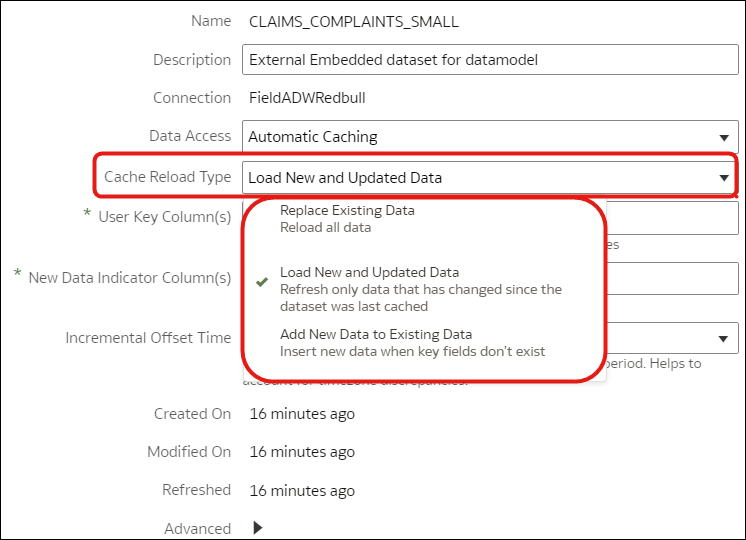
.png'' çiziminin açıklaması
Hangi Artımlı Yük Tipleri Destekleniyor?
- Güncelleme/ekleme olarak bilinen Yeni ve Güncellenen Verileri Yükle seçeneğini kullanarak yeni kayıtları ve mevcut kayıtlara ilişkin güncellemeleri yükleyin.
- Ekleme olarak bilinen Mevcut Verilere Yeni Veri Ekle seçeneğini kullanarak yalnızca yeni kayıtları yükleyin.
Verileriniz için artımlı yükleme uygun değilse Mevcut Verileri Değiştir seçeneğini belirleyerek tüm verileri yeniden yüklemeyi seçebilirsiniz. Örneğin, verilerinizin önemli bir kısmı düzenli olarak değişiyorsa tam veri yüklemesi daha verimli olabilir.
Veri Kümeleri İçin Artımlı Yeniden Yüklemeyi Destekleyen Veritabanı Tipleri
- Oracle Veritabanı
- Oracle İş Uygulamaları
- Oracle Kendi Kendini Yöneten Veri Ambarı (ADW)
- Oracle Otonom Hareket İşleme (ATP)
- Oracle Bulut Altyapısı Nesne Depolama
- Oracle Yetenek Yönetimi Bulutu/Oracle Yetenek Kazanımı Bulutu (Taleo)
- DB2
- Informix
- MySQL
- SQL Server
- Sybase ASE ve Sybase IQ
Farklı Zaman Dilimlerindeki Verilerle Çalışma
Verilerinizdeki zaman damgaları ile Oracle Analitik saat dilimi öndeğeri (Koordineli Evrensel Zaman veya UTC) arasında bir zaman farkı varsa, verilerinizin doğru şekilde yüklenmesi için zaman farkını hesaba katan bir sapma belirleyebilirsiniz. Örneğin, kaynak sisteminiz Koordineli Evrensel Zamandan (UTC) sekiz saat geride olan Pasifik Standart Saat Diliminde (PST) kayıt yapıyorsa artımlı sapma süresini 8 saate ayarlayın. Veri Kümesini Artımlı Olarak Yüklenecek Şekilde Konfigüre Etme konusuna bakın.
Veri Kümesini Artımlı Olarak Yüklenecek Şekilde Konfigüre Etme
Veri kümelerinizi artımlı olarak yüklenecek şekilde konfigüre ederek güncel tutun. Örneğin bir kaynak sistemde yeni kayıtlar varsa, sistem trafiğini en aza indirmek ve işlem süresini kısaltmak için sadece yeni kayıtları veri kümenize yükleyin.
Veri Kümesi Verilerini Artımlı Olarak Yükleme
Çalışma kitaplarını güncel tutmak için veri kümesi verilerini artımlı olarak yeniden yükleyin. Verileri bir kez veya düzenli olarak yükleyebilirsiniz.
Veri Kümesinin Yeniden Yükleme Tarihçesini Görüntüleme
Tarihsel bilgiler, iş düzeyinde ve tablo düzeyinde veri kümesi yeniden yüklemeleri için oluşturulur.
- Yalnızca dosyaları kullanın.
- Bir bağlantı ve dosya kullanın. Oracle Analitik, yalnızca bir veri kümesinin bağlantı kullanan tabloları için tarihsel bilgiler oluşturur
- Bir Oracle EPM Bulutu veya Oracle Essbase bağlantısı kullanın.
Veri Kümesi Yeniden Yükleme İşi İçin Günlük Dosyalarını Görüntüleme ve İndirme
Veri kümesi yeniden yükleme sorunlarını gidermenize yardımcı olması için veri kümesi yeniden yüklemeleriyle ilgili günlük dosyalarını gözden geçirebilirsiniz.
- Giriş sayfanızda, Gezgin'e
 ve ardından Veri'ye tıklayın.
ve ardından Veri'ye tıklayın. - Veri Kümeleri sekmesinde bir veri kümesinin üzerine gelin, Eylemler'e ve ardından Denetle'ye tıklayın.
- Tarihçe sekmesine tıklayın, ardından bakmak istediğiniz işe tıklayın.
- Genel sekmesinde sağ üst köşedeki İş detayları menüsü'ne
 tıklayın ve günlüğü görüntülemek için Günlüğü Görüntüle'yi seçin veya günlükleri yerel bir dosya alanına kaydetmek için Günlükleri İndir'i seçin.
tıklayın ve günlüğü görüntülemek için Günlüğü Görüntüle'yi seçin veya günlükleri yerel bir dosya alanına kaydetmek için Günlükleri İndir'i seçin. - İş birden fazla tabloyu yeniden yüklediyse ve belirli bir tabloya ilişkin günlük bilgilerini görüntülemek istiyorsanız, Durum'a tıklayın, tablonun yeniden yükleme görevi adına tıklayın, ardından sağ üst köşedeki İş Görevi Menüsü'ne
 tıklayın ve Günlüğü Görüntüle'ye tıklayın.
tıklayın ve Günlüğü Görüntüle'ye tıklayın.